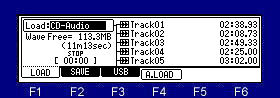
[MODE]+PAD2でLOAD画面を表示させ、Loadフィールドで"CD-Audio"を選択してください。
次にカーソルをトラックフィールドに移動して録音したい音が入っているトラックを選択してください。

F5(PLAY)か[PLAY]又は[PLAY START]キーでCDを再生してください。(任意のパッドを押しても再生します)
(F5(PLAY)又は[PLAY]キーを押しての再生は停止している時間から再生します。)
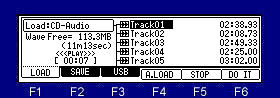
再生中に[REC]キーを押すとそこから録音を開始します。
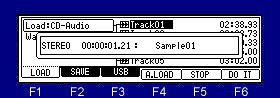
録音中に[REC]キーを押すと録音を停止します。(再生を停止せずに録音だけを止めます)
録音された内容は"Sample01"(初期設定名)というファイル名で本体にメモリーされます。
その後録音する度にSample02...03...04というファイル名で本体にメモリーされます。
録音したサンプルを残しておきたい場合はメモリーカードやハードディスク等に保存してください。
再生を停止させたいときはF5[STOP]又は[STOP]キーを押してください。(任意のパッドを叩いても停止します)
【その他の操作】
< STEP >キーを押すと2秒スキップします。押し続けると4秒単位でスキップしていきます。
<< BAR >>キーでトラックの選択ができます。
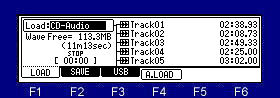
この画面で"WINDOW"キーを押すと"CD Load Option"のウィンドウが表示されます。
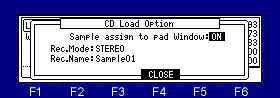
"Sample assign to pad Window"をONにすると、Trackxxのロードを実行したときに"Assign to Pad"のウィンドウが表示されます。

ロードしたTrackxxの音を任意のパッドに割り当てます。